С помощью функции "Запись на диск" вы можете легко записывать свои записи mimoLive на локальный диск. Это особенно полезно для пользователей, которые хотят иметь резервную копию своих прямых трансляций, или для тех, кто хочет редактировать свои видео позже. Вы можете выбирать между различными выходными кодеками, такими как h.264, несколько вариантов Apple ProRes и HEVC, чтобы настроить параметры качества в соответствии с вашими потребностями. Функция позволяет начинать и останавливать запись в любое время, что упрощает создание клипов для любых целей. Если вы профессиональный телеведущий, YouTuber или только начинаете, "Запись на диск" обеспечит вам гибкость, необходимую для создания высококачественного контента и его распространения среди зрителей.
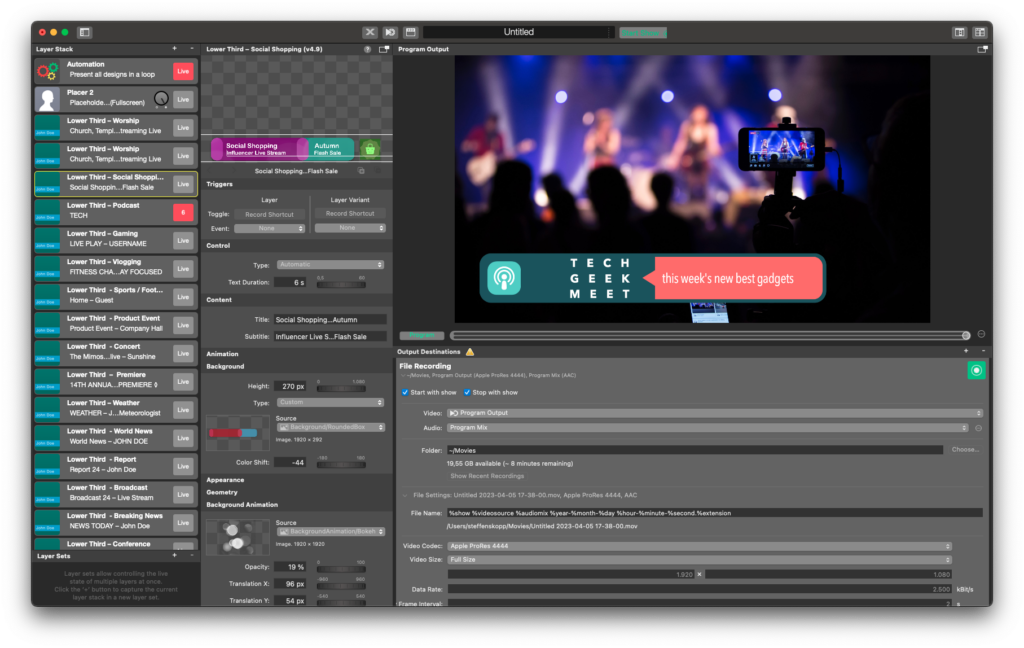
Запись программы на выходе
mimoLive можно использовать для записи вывода программы на диск. Это полезно, например, в следующих случаях:
- Передача в постпроизводство
- Повторное кодирование для загрузки на YouTube, Facebook или любую другую видеоплатформу
- Архивирование прямой трансляции в высоком качестве
- Запись чистых видеопотоков с ваших камер
Одновременная запись различных источников (запись ISO)
Включив функцию ISO Recording в mimoLive, вы можете захватывать каждый источник входного сигнала по отдельности в оригинальном качестве. Эта функция позволяет записывать несколько источников одновременно, обеспечивая многочисленные преимущества, такие как:
- Удобство: Запись нескольких источников одновременно экономит время и избавляет от необходимости записывать каждый источник отдельно.
- Повышенная гибкость: Запись нескольких источников обеспечивает большую гибкость при постпроизводстве, поскольку у вас будет больше возможностей для выбора при редактировании отснятого материала.
- Лучшее качество: Запись нескольких источников может привести к улучшению общего качества, поскольку вы можете одновременно снимать разные ракурсы, перспективы и источники звука.
- Экономическая эффективность: Одновременная запись нескольких источников может быть экономически выгодной, поскольку снижается потребность в дополнительном оборудовании и команде для захвата каждого источника в отдельности.
- Улучшенный рабочий процесс: Запись нескольких источников одновременно позволяет оптимизировать рабочий процесс, поскольку вы можете быстро просматривать и редактировать отснятый материал сразу из нескольких источников.
Работа с выходными пунктами записи файлов
Добавьте новый пункт назначения вывода записи файлов в ваш Список пунктов назначения вывода нажав на кнопку + Кнопка вверху списка в самом правом столбце документа mimoLive. Появится всплывающее окно со всеми доступными опциями Output Destination. После двойного щелчка на иконке File Recording Output Destination в списке Output Destination появится новый экземпляр.
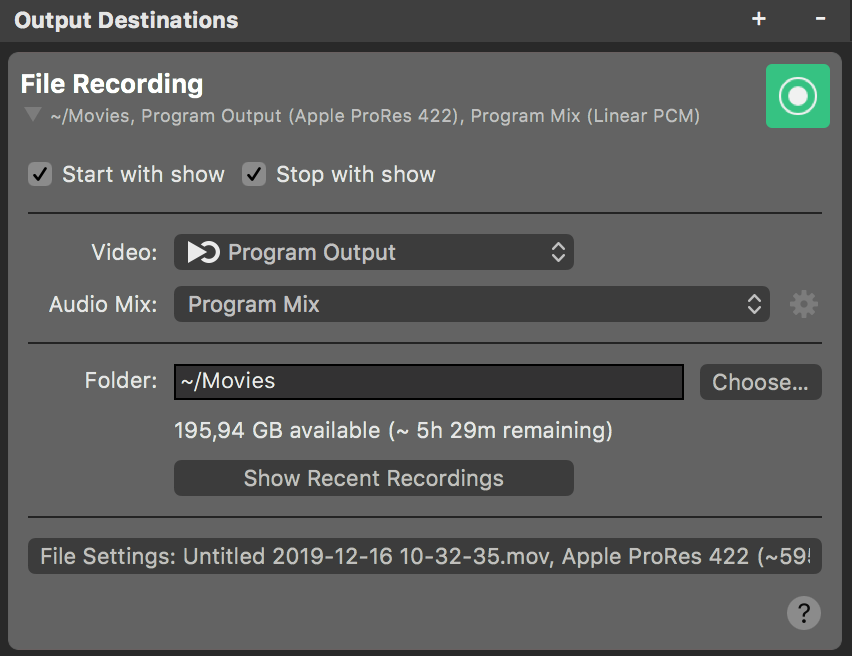
Настройка назначения вывода записи файлов
Сайт Начните с шоу и Остановись на шоу Опции управляют тем, должен ли Output Destination запускаться и останавливаться вместе с Старт/Стоп Показать Button. Помните, что выходной пункт назначения всегда можно активировать и деактивировать вручную, нажав на его кнопку активации.
В Видео Во всплывающем окне вы можете выбрать, хотите ли вы записать программный выход или определенный Источник видео из репозитория источников. Добавив несколько направлений вывода записи файлов, вы можете одновременно записывать несколько камер и программный выход.
Запись в формате ISO с помощью mimoLive
В mimoLive вы можете иметь несколько выходных пунктов записи файлов, каждый из которых записывает разные источники видео. Таким образом, вы можете делать ISO-запись (изолированную запись) каждого источника входного сигнала в mimoLive.
В Аудио В выпадающем меню вы можете выбрать, какой звук будет записан в ваш файл: Либо Программный выход Аудиомикс, конкретный заказ Аудиомикс или любой источник звука с которым связан источник звука. Пожалуйста, обратитесь к Панель аудиомикширования чтобы узнать больше о настройке аудиомиксов.
Сайт Папка текстовое поле, в котором указывается место сохранения новой записи файла. Для удобства вы можете выбрать Выбирайте... кнопка для выбора папки в диалоговом окне файла.
Нажав на кнопку Показать последние записи Кнопка вызывает Последние записи окно.
Дополнительные настройки
Нажав на кнопку Настройки файлов Кнопка открывает раздел "Дополнительные настройки".
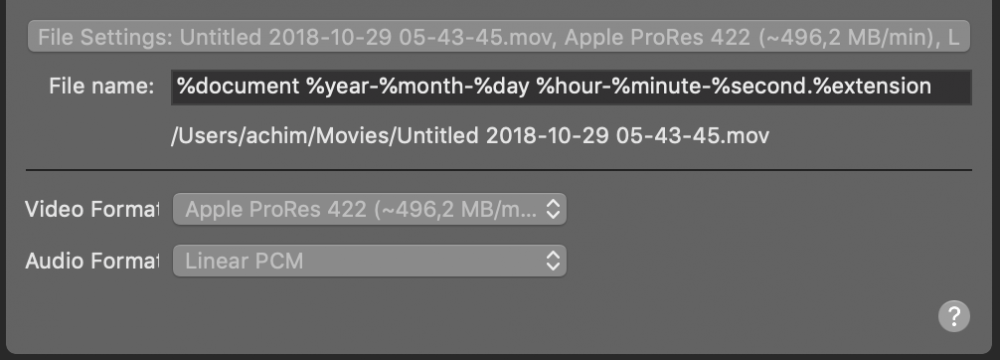
Сайт Имя файла поле определяет формат именования автоматически создаваемых файлов записи. Ниже показано окончательное имя пути с разрешенными лексемами. Доступны следующие значения:
- 1TP9Документ
- %year
- %month
- y
- %hour
- %minute
- %second
- %extension
Принудительно выберите формат контейнера для фильма, указав расширение!
По умолчанию mimoLive записывает файл QuickTime с расширением .mov. Вы можете принудительно использовать этот формат файла, заменив токен %extension на жестко закодированное расширение .mp4 . Вы также можете использовать формат M4V, используя .m4v в качестве расширения файла.
Сайт Формат видео Меню позволяет выбрать формат видео для записи файла. Доступны следующие форматы:
- Apple ProRes 422
- Apple ProRes 4444 (включает альфа-канал для прозрачности)
- Apple ProRes 422 HQ
- Apple ProRes 422 LT
- H.264
- HEVC (macOS 10.13 и новее)
Одновременная потоковая передача и запись - обновление macOS 10.13
Обновление Начиная с macOS 10.13 (High Sierra), Apple разрешила использовать несколько кодеров одновременно. Это позволяет mimoLive записывать и транслировать в H.264 одновременно, что делает следующее предупреждение устаревшим. До macOS 10.13 Если вы планируете вести прямую трансляцию во время записи, не выбирайте H.264 в качестве видеоформата записи. Если на вашем Mac есть аппаратный кодер H.264, mimoLive будет использовать его. Однако он может кодировать только одно видео за раз, поэтому попытка одновременно кодировать запись и потоковую передачу с помощью H.264 приведет к проблемам с производительностью. Вместо этого используйте ProRes 422, так как этот кодер не требует больших затрат процессора и оставляет аппаратный кодер H.264 свободным для кодирования живого потока.
Сайт Аудиоформат Меню позволяет выбрать формат звука для записи файла. Доступны следующие форматы:
- Линейный PCM
- ACC
Мониторинг производительности в реальном времени
После переключения пункта назначения выхода в режиме реального времени его вид настроек заменяется видом состояния, отображающим данные о производительности в реальном времени. См. Мониторинг производительности для получения подробной информации о мониторинге производительности в mimoLive.
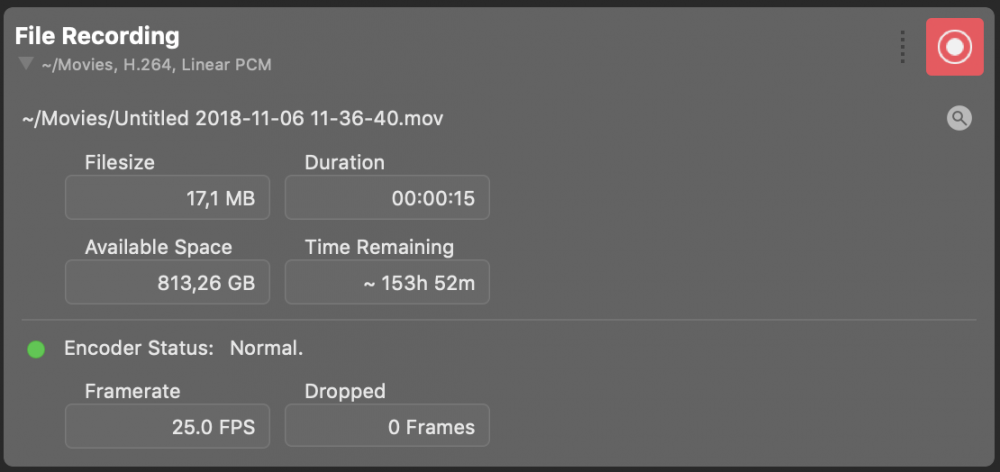
При нажатии на кнопку с изображением зазеркалья под кнопкой активации пункта назначения вывода в Finder отображается текущий записанный файл.
